Android 휴대폰에서 연락처를 쉽게 가져오기/내보내기
기존 Android 휴대전화를 버리고 Samsung Galaxy S7과 같은 새 휴대전화로 연락처를 전송하고 싶으신가요? 실수로 연락처를 잃을 수 있는 경우에 대비하여 Android에서 컴퓨터나 Outlook, 백업용 Gmail로 연락처를 내보내는 방법을 찾으십니까? CSV 파일 또는 VCF 파일에서 Android 휴대전화로 연락처를 가져오는 방법을 찾지 못하셨습니까? 별거 아니에요. 이 기사에서는 그것을 만들기 위한 몇 가지 솔루션을 보여드리고자 합니다. 계속 읽으세요.
파트 1: Android에서 컴퓨터로 연락처를 전송하는 2가지 방법
| Android를 플래시 드라이브로 마운트 Android에서 PC로 VCF 연락처를 내보내는 방법 |
DrFoneTool – 전화 관리자(안드로이드) Android에서 컴퓨터로 연락처를 전송하는 방법 |
|
|---|---|---|
| Contacts |  |
 |
| SMS | – |  |
| 달력 | – |  (지원) (지원) |
| 사진 |  |
 |
| 앱 | – |  |
| 동영상 |  |
 |
| 음악 |  |
 |
| 문서 파일 |  |
 |
| 장점 |
|
|
| 단점 |
|
|
방법 1. Android 연락처를 컴퓨터에 선택적으로 복사하는 방법

DrFoneTool – 전화 관리자(안드로이드)
Android 휴대폰에서 연락처 가져오기/내보내기를 위한 원스톱 솔루션
- 연락처, 사진, 음악, SMS 등을 포함하여 Android와 컴퓨터 간에 파일을 전송합니다.
- 음악, 사진, 비디오, 연락처, SMS, 앱 등을 관리, 내보내기/가져오기
- iTunes를 Android로 전송합니다(반대의 경우도 마찬가지).
- 컴퓨터에서 Android 기기를 관리합니다.
- Android 8.0과 완벽하게 호환됩니다.
다음 자습서에서는 Android 연락처를 컴퓨터로 단계별로 전송하는 방법을 알려줍니다.
1단계. DrFoneTool을 실행하고 안드로이드 폰을 연결합니다. 모듈 중 ‘Phone Manager’를 선택합니다.

2단계. 정보 탭을 선택합니다. 연락처 관리 창에서 전화 연락처, SIM 연락처 및 계정 연락처를 포함하여 연락처를 내보내고 백업하려는 그룹을 선택합니다. Android에서 컴퓨터, Outlook 등으로 연락처 복사

방법 2. Android에서 컴퓨터로 vCard 파일을 무료로 전송하는 방법
1단계. Android 휴대전화에서 다음으로 이동합니다. Contacts 응용 프로그램.
2단계. 메뉴를 누르고 선택 가져 오기 / 내보내기 > USB 저장소로 내보내기. 그런 다음 모든 연락처는 Android SD 카드에 VCF로 저장됩니다.
3단계. USB 케이블을 사용하여 Android 휴대폰을 컴퓨터에 연결합니다.
4단계. Android 휴대전화의 SD 카드 폴더를 찾아 내보낸 VCF를 컴퓨터에 복사합니다.


파트 2: 컴퓨터에서 Android로 연락처를 전송하는 3가지 방법
| Android를 플래시 드라이브로 마운트 Excel/VCF를 Android로 가져오는 방법 |
구글 동기화 Google 연락처를 Android에 동기화하는 방법 |
DrFoneTool – 전화 관리자(안드로이드) CSV, Outlook 등을 Android로 전송하는 방법 |
|
|---|---|---|---|
| Contacts |  |
 |
 |
| 달력 | – |  |
 (백업 파일에서 복원) (백업 파일에서 복원) |
| 앱 | – | – |  |
| 음악 |  |
– |  |
| 동영상 |  |
– |  |
| 사진 |  |
– |  |
| SMS | – | – |  |
| 문서 파일 |  |
– |  |
| 장점 |
|
|
|
| 단점 |
|
|
|
방법 1. Outlook, Windows Live Mail, Windows 주소록 및 CSV를 Android로 가져오는 방법
Outlook Express, Windows 주소록 및 Windows Live 메일과 같은 일부 계정에서 연락처를 가져오려면 DrFoneTool – 전화 관리자(안드로이드) 연락처 전송 편리합니다. 고맙게도 몇 번의 간단한 클릭으로 쉽게 만들 수 있습니다.
1단계. USB 케이블을 사용하여 Android 휴대폰을 컴퓨터에 연결합니다.
2 단계. 정보 > 연락처. 오른쪽 패널에서 수입 > 컴퓨터에서 연락처 가져오기. 다섯 가지 옵션이 제공됩니다. vCard 파일에서, Outlook 내보내기에서, Outlook 2003/2007/2010/2013에서, Windows Live 메일에서 및 Windows 주소록에서. 연락처가 저장된 계정을 선택하고 연락처를 가져옵니다.

방법 2. USB 케이블을 사용하여 Excel/VCF에서 Android로 연락처를 가져오는 방법
Excel에서 Android로 연락처를 전송하려면 전체 자습서를 따라야 합니다. 그러나 컴퓨터에 VCF가 있는 경우 처음 4단계를 건너뛸 수 있습니다. 5단계 이상을 읽으십시오.
1단계. Gmail 페이지를 방문하고 계정과 비밀번호에 로그인합니다.
2단계. 왼쪽 열에서 Gmail을 드롭다운 목록을 표시한 다음 Contacts.
3 단계. 딸깍 하는 소리 더 보기 선택하고 수입…. 연락처가 저장된 Excel을 선택하고 가져옵니다.

4단계. 이제 Excel의 모든 연락처가 Google 계정에 업로드되었습니다. 중복이 많으면 클릭 더 보기 > 중복 찾기 및 병합…. 그런 다음 Google은 해당 그룹의 중복 연락처를 병합하기 시작합니다.
5 단계. 이동 더 보기 클릭 수출…. 팝업 대화 상자에서 연락처를 vCard 파일로 내보내도록 선택합니다. 그런 다음 수출 컴퓨터에 저장합니다.
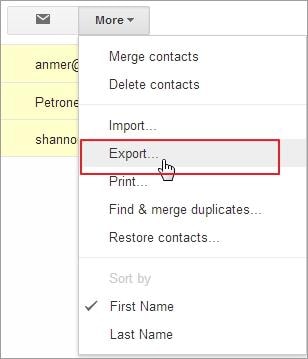

6단계. USB 케이블을 사용하여 Android 휴대전화를 플래시 USB 드라이브로 컴퓨터에 마운트합니다. SD 카드 폴더를 찾아 엽니다.
7단계. 내보낸 VCF가 저장된 폴더로 이동합니다. 복사하여 Android 휴대전화 SD 카드에 붙여넣습니다.
8단계. Android 휴대전화에서 Contacts 앱. 메뉴를 탭하면 몇 가지 옵션이 표시됩니다. 수도꼭지 가져 오기 / 내보내기.
9 단계. 꼭지 USB 저장소에서 가져오기 or SD 카드에서 가져 오기. Android 휴대전화는 연락처 앱으로 VCF 가져오기를 감지합니다.


방법 3. Google 연락처를 Android와 동기화하는 방법
Android 휴대전화에 Google 동기화 기능이 있다면 어떻게 될까요? 글쎄, 당신은 직접 구글 연락처와 캘린더를 안드로이드 폰에 동기화할 수 있습니다. 아래는 튜토리얼입니다.
1 단계. 이동 환경 Android 휴대전화에서 선택하고 계정 및 동기화.
2단계. Google 계정을 찾아 로그인합니다. 그런 다음 틱 동기화 연락처. 진드기 캘린더 동기화 네가 원한다면.
3단계. 그런 다음 지금 동기화 모든 Google 연락처를 Android 휴대전화에 동기화합니다.

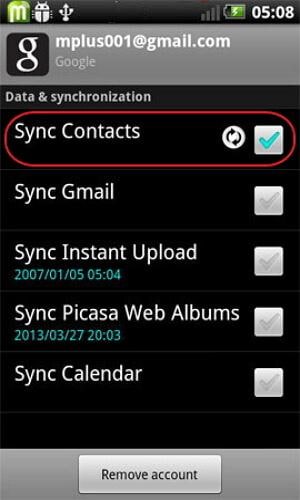
참고: 모든 Android 휴대전화에서 Google 연락처를 동기화할 수 있는 것은 아닙니다.
파트 3: Android에서 Android로 연락처를 전송하는 방법
DrFoneTool – 전화 전송 연락처 전송 또한 한 번의 클릭으로 Android에서 Android로 연락처를 전송할 수 있습니다.

DrFoneTool – 전화 전송
한 번의 클릭으로 Android에서 Android로 직접 연락처 전송!
- 복잡하지 않고 Android에서 Android로 연락처를 쉽게 전송할 수 있습니다.
- 직접 작동하고 두 개의 교차 운영 체제 장치 간에 실시간으로 데이터를 전송합니다.
- Apple, Samsung, HTC, LG, Sony, Google, HUAWEI, Motorola, ZTE, Nokia 및 더 많은 스마트폰 및 태블릿과 완벽하게 작동합니다.
- AT&T, Verizon, Sprint 및 T-Mobile과 같은 주요 공급자와 완벽하게 호환됩니다.
- iOS 11 및 Android 8.0과 완벽하게 호환
- Windows 10 및 Mac 10.13과 완벽하게 호환됩니다.
1단계. 두 Android 휴대폰을 컴퓨터에 연결합니다. 기본 인터페이스에서 ‘전화 관리자’를 클릭하기만 하면 됩니다.

2단계. 대상 장치를 선택합니다.
데이터는 소스 장치에서 대상 장치로 전송됩니다. ‘뒤집기’ 버튼을 사용하여 위치를 바꿀 수 있습니다. 연락처만 복사하려면 다른 파일의 선택을 취소해야 합니다. 그런 다음 다음을 클릭하여 Android 연락처 전송을 시작합니다. 전송 시작. 연락처 전송이 완료되면 모든 연락처가 새 Android 휴대전화에 저장됩니다.


Wondershare 다운로드 DrFoneTool – 전화 전송 연락처를 Android에서 Android로 직접 이동하는 연락처 전송! 이 가이드가 도움이 되었다면 친구들과 공유하는 것을 잊지 마십시오.

